怎样压缩PDF文件
很多小伙伴喜欢使用PDF文件,它的兼容性比较好,文档内容存储也很方便。在上传PDF文件的时候,如果文件内存过大,会出现文件无法上传或者上传速度过慢的问题,这时我们就可以通过压缩PDF文件大小来解决。怎样压缩PDF文件?推荐两种操作方法:一是使用在线版万兴PDF,在网站上直接选择“PDF压缩”选项,在线进行PDF文件压缩处理操作;二是用万兴PDF软件的“工具”菜单中的“压缩文档”选项,根据自己的需求压缩PDF文件的大小。下文就详细的介绍压缩PDF文件的操作步骤。
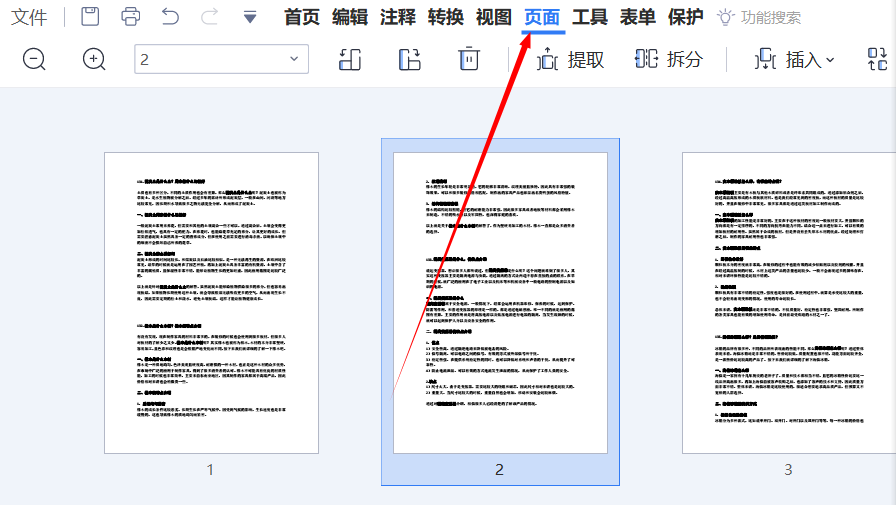
用在线版万兴PDF压缩PDF文件
第一种可以压缩PDF文件的方法,是使用在线版万兴PDF,这是在线压缩PDF文件的操作方法,可以帮助我们解决PDF文件过大的问题,压缩之后的PDF文件上传速度也会提升不少。重要的是不需要担心PDF文件会受到压缩的影响,造成文件内容损坏。
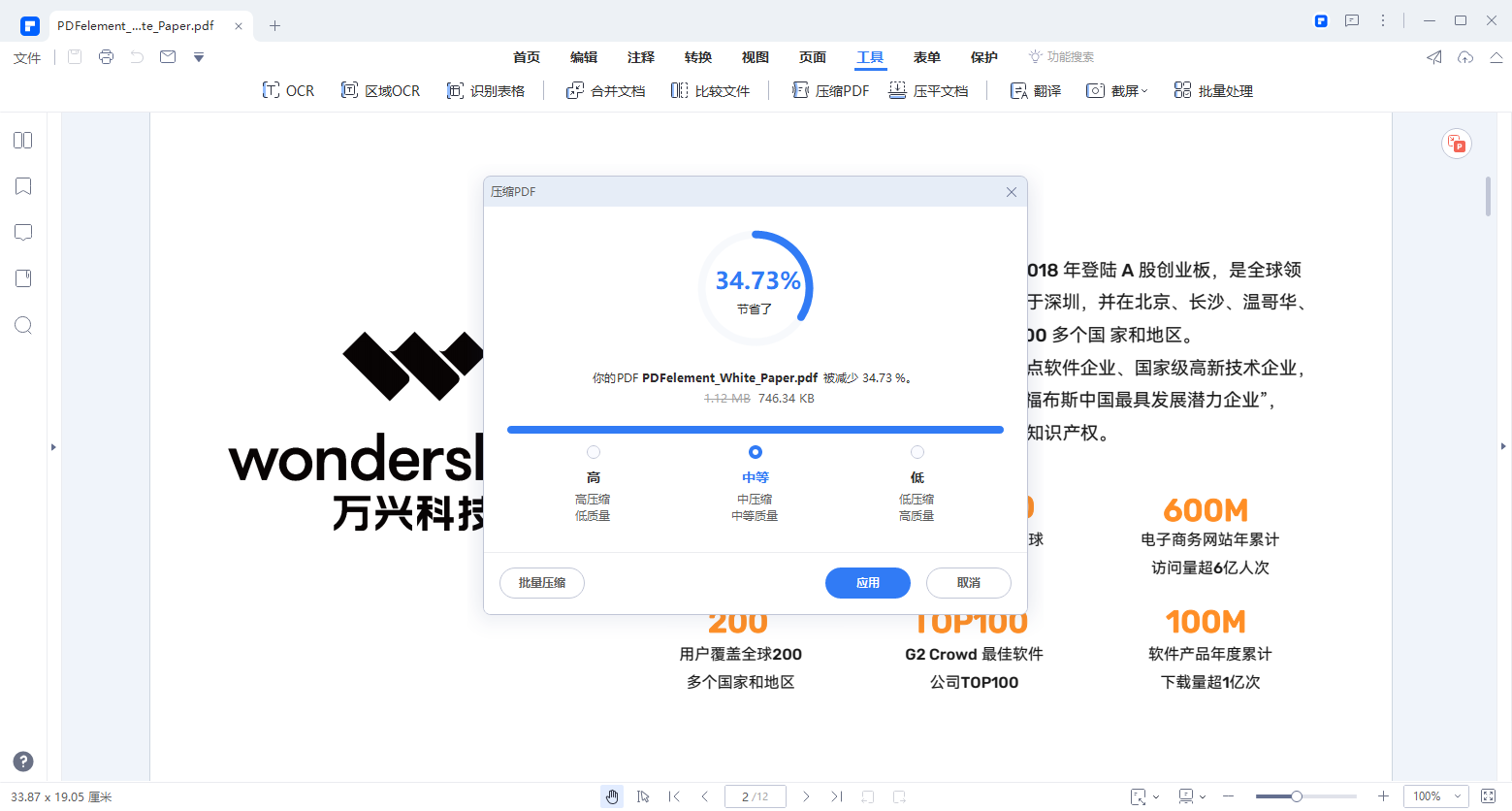
步骤一 进入到https://www.hipdf.cn/这个网站,进入到网站之后,可以直接在首页看到“PDF压缩”的选项,我们点击进入到下一个页面。

步骤二 进入到新的页面之后,点击中间蓝色的“选择文件”按钮,在电脑上选择需要压缩处理的PDF文件,或者直接将PDF文件拖拽到这里完成上传的操作。
步骤三 添加好PDF文件之后,可以先选择PDF文件的压缩质量,再点击页面上的“压缩”按钮,就可以进行PDF文件的压缩操作了。
步骤四 等待系统进行PDF文件的压缩处理,完成之后页面会有下载的提示信息,我们可以将压缩好的PDF文件存储到电脑中,还可以直接分享给其他人查看。
用Windows版万兴PDF压缩
第二种压缩PDF文件的方法是使用Windows版万兴PDF软件,也就是在电脑上安装万兴PDF编辑器,同样可以使用简单的方法,将体积较大的PDF文件做压缩处理,之后可以获得体积小的PDF文件使用。看看具体的操作步骤是哪些。
步骤一 打开电脑上的万兴PDF,之后点击“打开PDF”的选项,在弹出的窗口中可以直接选择需要压缩处理的PDF文件,之后点击“打开”的按钮,就可以开始进行PDF文件的编辑处理了。
步骤二 在万兴PDF软件上传好PDF文件之后,我们可以直接点击上方工具栏的“工具”按钮,之后再点击“压缩文档”的选项,这时页面会出现一个压缩文档的设置信息,大家可以根据自己的压缩处理需求,自己调整PDF文件的压缩程度,之后点击“应用”按钮,能够看到压缩之后的PDF文件大小。
步骤三 等待软件压缩处理好PDF文件,之后就可以将新的PDF文件保存到电脑中了。如果有新的编辑需求,也可以使用万兴PDF继续进行其它的编辑处理操作。
怎样压缩PDF文件?用万兴PDF就可以做PDF文件的压缩处理,整个压缩的操作步骤也是很简单的,大家可以按照自己的需求,选择不同的压缩程度,这样新的PDF文件体积会变小,在传输的时候速度也会更快。
